Varsler kan noen ganger være irriterende, men vi har løsningen
- Hvis varsler forstyrrer tålmodigheten din, er dette hva du må gjøre med det.
- Windows-brannmurvarsler kan slås av ved å følge en veldig enkel prosess.
- Veiledningen nedenfor viser deg hvordan du både aktiverer og deaktiverer disse varslene.
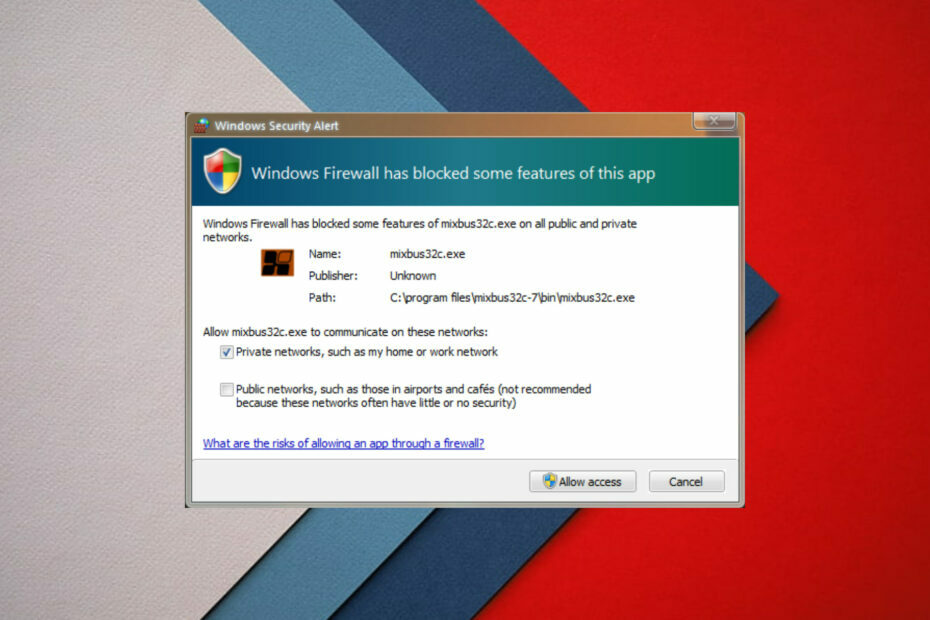
- Støtte for tyverisikring
- Webkamera beskyttelse
- Intuitivt oppsett og brukergrensesnitt
- Støtte for flere plattformer
- Kryptering på banknivå
- Lave systemkrav
- Avansert beskyttelse mot skadelig programvare
Et antivirusprogram må være raskt, effektivt og kostnadseffektivt, og dette har dem alle.
Det er noen av oss som virkelig ikke setter pris på å bli bombardert med system- eller appvarslinger mens vi bare surfer, hører på musikk eller bare bryr oss om virksomheten vår.
Men ikke bekymre deg. fordi du som alltid tok den riktige avgjørelsen og kom til det ene stedet hvor alt blir fikset og behandlet.
Vi kan vise deg hvordan stoppe CCleaner Popups på Windows 10, hva du skal gjøre i tilfelle Facebook-meldingsvarsler forsvinner ikke.
I dag skal vi imidlertid se på noen løsninger for når du vil aktivere eller deaktivere brannmurvarslene på Windows-PCen.
Når det er sagt, hvis Windows-brannmurvarslene fortsetter å dukke opp og du bare ikke orker mer, er dette hva du må gjøre.
Kan jeg slå av alle varslene i Windows Defender?
Ja, du kan definitivt, og vi er i ferd med å vise deg hvordan du gjør nettopp det gjennom denne artikkelen, så sørg for å lese til slutten.
Ikke bekymre deg, vi kommer ikke til å dra deg gjennom en massiv prosess som kan ta hele ettermiddagen.
Du vil bli overrasket over å vite at dette er veldig enkelt, så bare len deg tilbake, varm opp musefingrene, og la oss gjøre dette sammen.
Så for å deaktivere slå-på-funksjonen for Windows-brannmurvarsler, vennligst gå nøye gjennom veiledningen nedenfor.
Hvordan deaktiverer jeg brannmur- og nettverksbeskyttelsesvarsler?
- trykk Vinne + Jeg for å få tilgang til Innstillinger.
- Plukke ut Personvern og sikkerhet, og klikk deretter på Windows-sikkerhet.
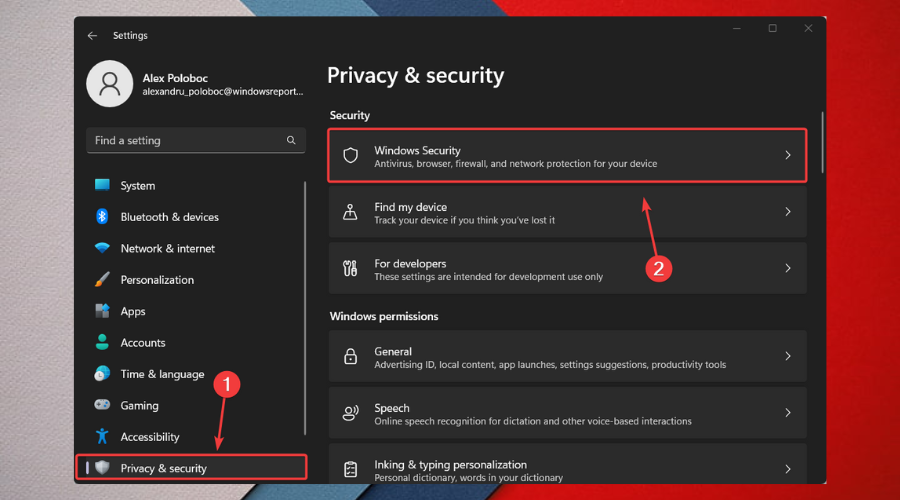
- Klikk på Personvern og nettverksbeskyttelse.
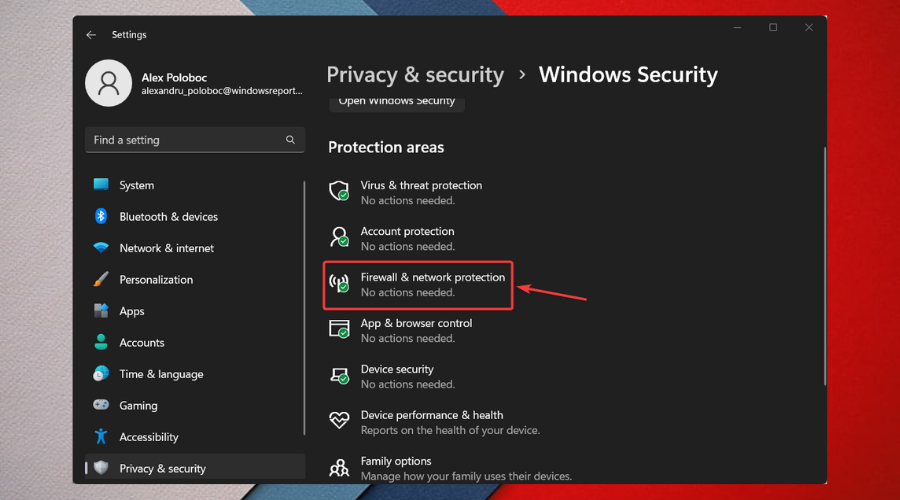
- Plukke ut Innstillinger for brannmurvarsler.
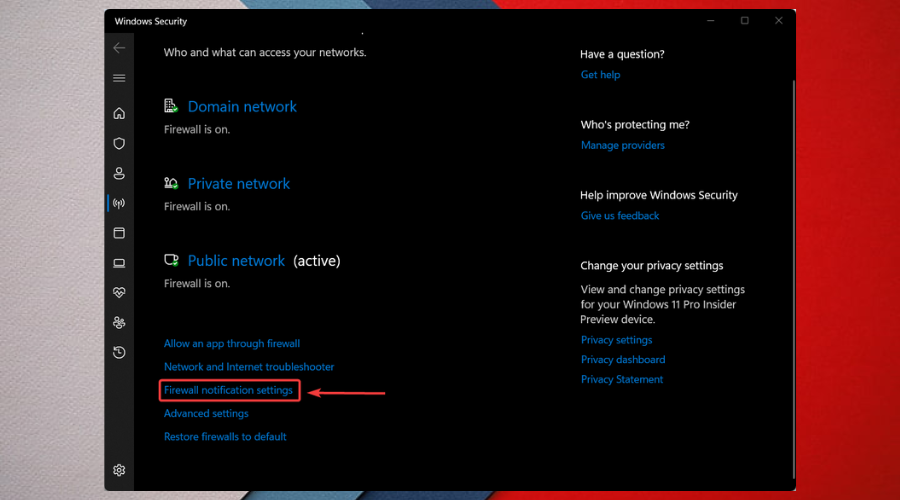
- Klikk på Administrer varsler.
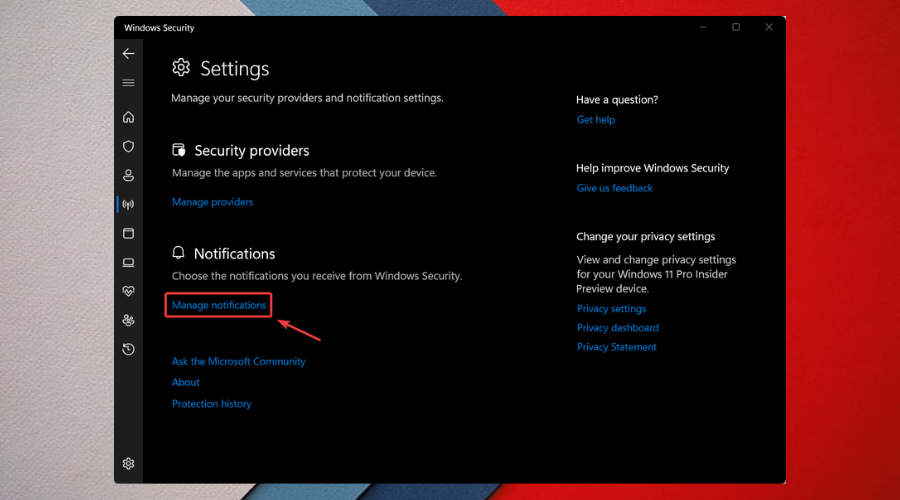
- Under Brannmur og nettverksvarsler, snu innstillingene av.
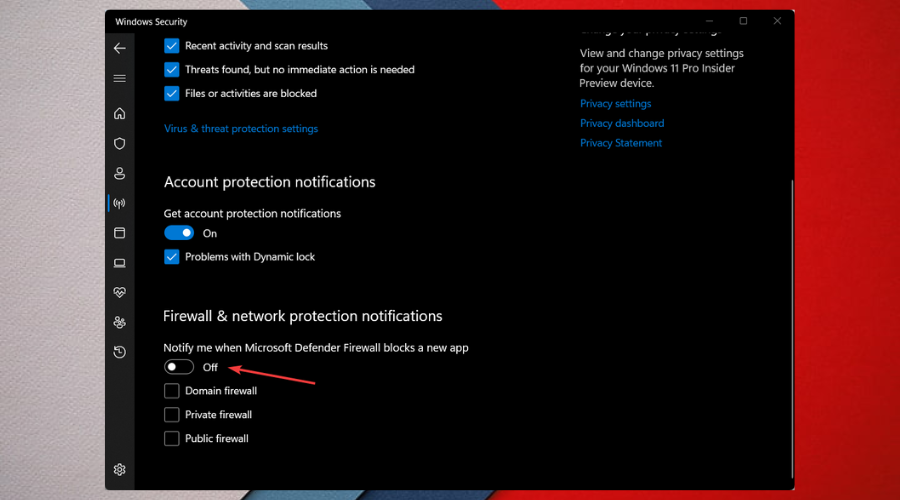
Og det sier seg selv at den samme prosessen vil gjelde når du vil aktivere varslene også. Så uansett har du alt du trenger akkurat nå.
- Installer Windows på en ny SSD uten USB [3 måter]
- Hvordan finne prosessstarttid i Windows
- Ingen signerte enhetsdrivere ble funnet: Slik fikser du denne feilen
- Hva er WavesSvc64.exe og hvordan fikser den høye CPU-bruken
- Msvcr70.dll ikke funnet: Slik fikser du denne feilen
Hva skjer hvis du stopper Windows-brannmurtjenesten?
Før du tenker på å deaktivere brannmuren, sørg for at du hundre prosent forstår hva denne programvarens rolle er.
Windows-brannmuren bidrar til å beskytte PC-en din ved å hindre uautoriserte brukere fra å få tilgang til enheten din via Internett eller et nettverk.
Når det er sagt, hvis brannmuren er slått av, vil trafikk på alle porter kunne få tilgang til systemet og en angriper kan være mer i stand til å utnytte en svakhet i en nettverkstjeneste.
Så, på Windows 11, hvis du vil slå av brannmurvarsler, er dette all informasjonen du kan trenge om emnet.
Husk at hvis Windows-brannmuren er slått av, trenger du ikke deaktivere varsler, men vi anbefaler på det sterkeste at du holder brannmuren på til enhver tid.
Tips
ESET Internet Security er et flott alternativ fordi den har en utmerket funksjon som beskytter enhetene dine mot skadelig programvare, phishing-svindel, løsepengeprogramvare og andre trusler på nettet.
I tillegg har den også en funksjon som hjelper deg å gjenopprette enheten i tilfelle den blir stjålet eller mistet.
Har denne veiledningen hjulpet deg med å fikse problemet? Gi oss beskjed i kommentarfeltet nedenfor.

![Programmer som lukkes av seg selv på Windows 11 [Fix]](/f/e86613f0e51be98265c2e1fa66a002ab.png?width=300&height=460)
